軟件介紹
GNS3是一款優秀的具有圖形化界面可以運行在多平台(包括Windows,Linux,andMacOS等)的網絡虛拟軟件。Cisco網絡設備管理員或是想要通過CCNA,CCNP,CCIE等Cisco認證考試的相關人士可以通過它來完成相關的實驗模拟操作。
同時它也可以用于虛拟體驗Cisco網際操作系統IOS或者是檢驗将要在真實的路由器上部署實施的相關配置。
簡單說來它是dynamips的一個圖形前端,相比直接使用dynamips這樣的虛拟軟件要更容易上手和更具有可操作性。
GNS3整合了如下的軟件:
Dynamips:一款可以讓用戶直接運行Cisco系統(IOS)的模拟器
Dynagen:是Dynamips的文字顯示前端
Pemu:PIX防火牆設備模拟器。
Winpcap:windows平台下一個免費,公共的網絡訪問系統。開發winpcap這個項目的目的在于為win32應用程序提供訪問網絡底層的能力。
功能簡介
設計優秀的網絡拓撲結構
模拟Cisco路由設備和PIX防火牆
仿真簡單的Ethernet,ATM和幀中繼交換機
能夠裝載和保存為Dynamips的配置格式,也就是說對于使用dynamips内核的虛拟軟件具有較好的兼容性
支持一些文件格式(JPEG,PNG,BMPandXPM)的導出
重要提示:用戶必須自行準備需要使用的IOS文件
相關軟件
基于Dynamips内核的還有以下軟件:
1。工大瑞譜版,使用極其簡單,使用已搭建的拓撲,可滿足大部分NA,NP,以及一部分IE實驗
2。DynamipsGUI,DynagenSee等,自己搭建拓撲,也很方便
3。原版的Dynamips
當然,cisco官方也有自己的packettracer
類似的路由交換機模拟軟件還有BosonNetworkDesigner
使用方法
1.首先對GNS3做些設置。
第一步:點擊Edit->Preferences…在彈出的對話框中右側選擇Dynampis
然後在Executablepath中:寫入你安裝的GNS3的目錄下的Dynampis-wxp.exe,舉個例子,我的目錄是E:/simulatorGNS3/GNS3/Dynamips/dynamips-wxp。這個dynamips-wxp
就是我們的dynampis模拟器了。有一點請注意,GNS3隻支持英文目錄,所以有中文出現
的話,會有錯誤。(如果你是2000操作系統選擇Dynampis-2000,vista選擇Dynampis-wxp)
第二步:在workingdirectory中随便安排一個目錄,這個目錄将用來存放運行模拟器的時
候産生的一些文件。設置完畢後點擊OK。
第三步:點擊Edit->Iosimageandhypervisors。
在imagefile中導入你的ciscoIOS。
IOS命名規則:eg:c3640-ik9o3s-mz.124-10.bin,那麼platform就是3600,Chassis就是3640。
然後點擊Save按鈕就可以了。
第四步:畫圖。直接拖曳相關原件到界面就可以,這個與packettracer很相似,如果這個還不清楚,可以下載帶有動畫演示教程的Packettracer參看
然後按照拓撲點擊添加接口的按鈕。
通過雙擊,右擊圖中的路由器和交換機的圖标,可以進行一些簡單的配置,比如圖标的命名,交換機的接口屬性
第五步:點擊EmulationMode
稍等片刻後就出現上面這張圖,下面的=>欄目裡面就是GNS3集成Dynagen後的比較直觀的界面了。現在就是模拟器可以運行的關鍵步驟了:
1.輸入list回車。
命令會顯示模拟器的相關信息。可以看到在state裡面顯示stopped的,相應的右邊就是紅色小燈。
2.打開任務管理器,也就是ctrl+alt+del。然後在=>後面輸入start(會變色,說明這是一個命令,後面的參數我們用r4,也就是拓撲裡面對應的路由器的标号,也就是在打list的時候name列的标号,注意和start之間有空格)r4(注意大小寫)。
這個時候r4的燈應該變成了綠色,與此同時,(我用的機器是ThinkpadT61,不同的機器性能可能會使cpu反應有差距)你的任務管理器的cpu使用率應該非常大,這是因為模拟器模拟的是路由器的結構,因此他不知道路由器的cpu什麼時候會空閑,所以一直是滿載,這個時候我們進行如下處理:
輸入idlepcgetr4
這條命令會讓程序算出一個可能的idlepcvalue(該value可以讓cpu空閑,具體的作用我不是很明白,其目的就是降低cpu使用率)。在彈出的對話框中就是可能的idlepcvalue,我們隻要在打*的數字(系統推薦的最有可能合理的idlepcalue)中選一個輸入編号就可以。這個時候觀察你的CPU使用率,如果沒有下降,那麼輸入idlepcshowr4重新選一個編号,然後觀察,如此反複。
如果CPU使用率下降了,那麼點擊開始-運行->輸入telnet127.0.0.1端口号(這個端口号就是我們打入list的時候,console這一列相應的數字)。
現在在出現的telnet命令框中按幾個回車,然後按照如下命令輸入:
NO//如果沒有配置文件的話,會提示是否設定,這裡我們選擇NO
enable//進入特權模式.如果有密碼的話還需要輸入特權的密碼
configterminal//進入全局配置模式
noipdomian-lookup//關閉域名查找,主要是用在當你輸錯了命令的時候,避免路由器将錯誤的命令當作域名來查找了
lineconsole0//進入console口
loggingsynchronous//日志同步,防止通過console進行配置的時候,命令被日志提醒打斷
exec-timeout00//設定超時時間為永不超時
exit//退出console配置進程到全局配置進程
hostnameR1//設定主機名為R1,便于區分
end//退出到特權模式
總結來說,每打開一個路由器的話,都先把這些命令配置上,對于後面配置實驗比較方便,當然也可以不配置
r1,r2,r3,r5等上圖中的其他路由器也用類似方法解決。成功的話,便可以使用GNS3模拟器進行CISCO實驗了。
由于模拟器不支持telnet下的reload命令,所以reload就變成在模拟器中先stop然後start。最後大家可以保存下模拟器,以便下次直接使用。
這是Dynampis模拟器最簡單的路由拓撲,如果你在網上比較關注模拟器的發展,會發現有很大的發展,但是對于剛剛接觸CISCO,以上方法已經足夠大家完成路由部分的所有實驗。